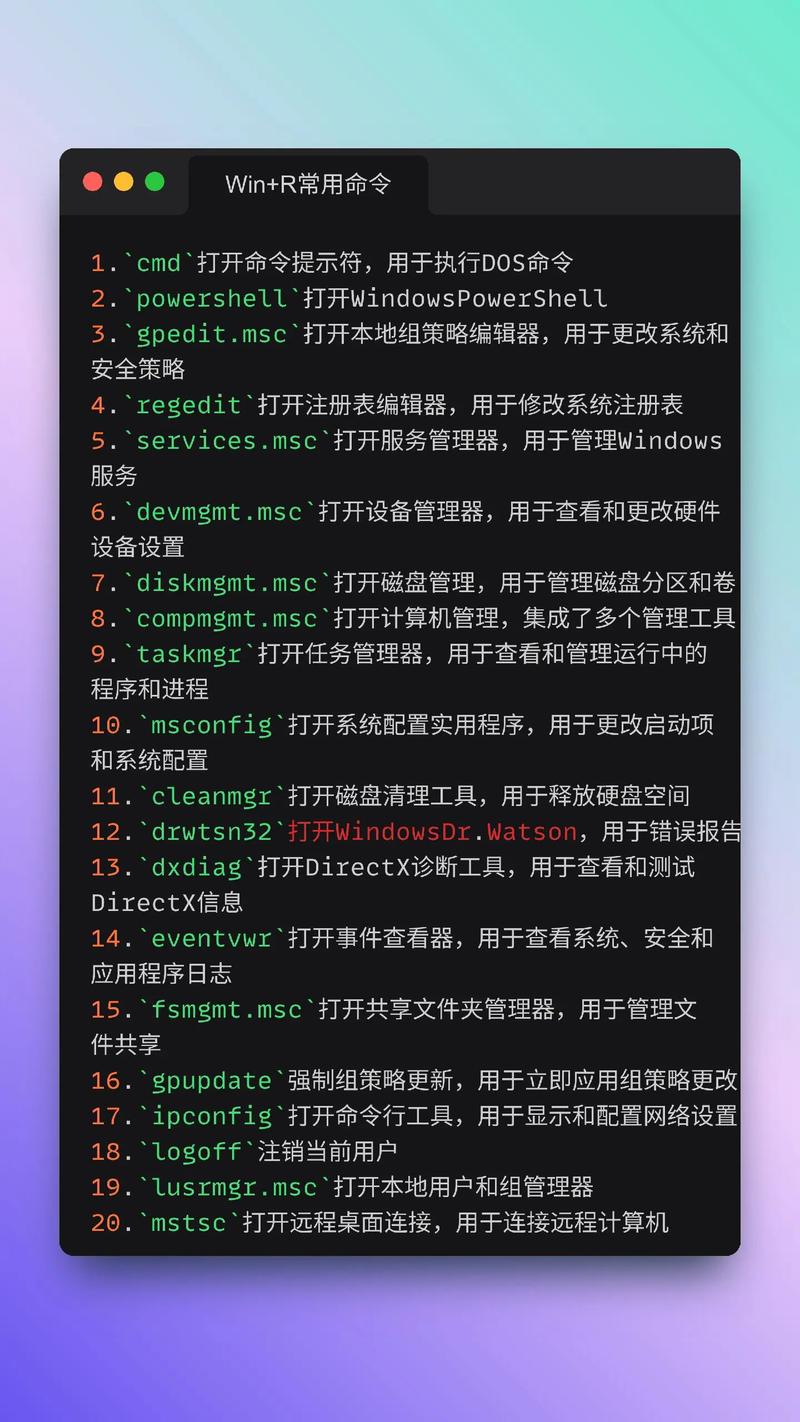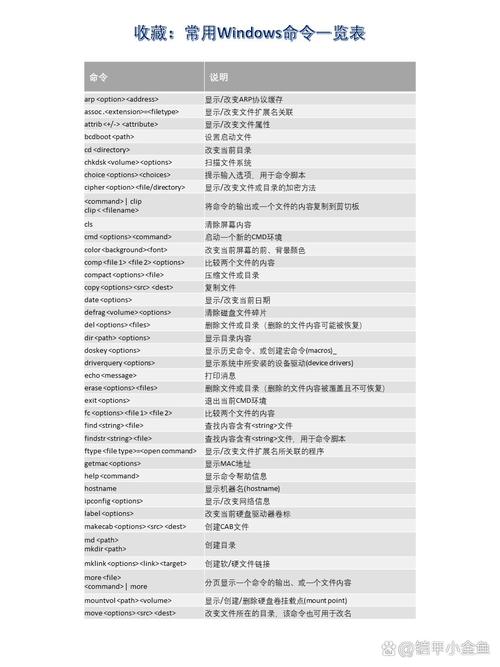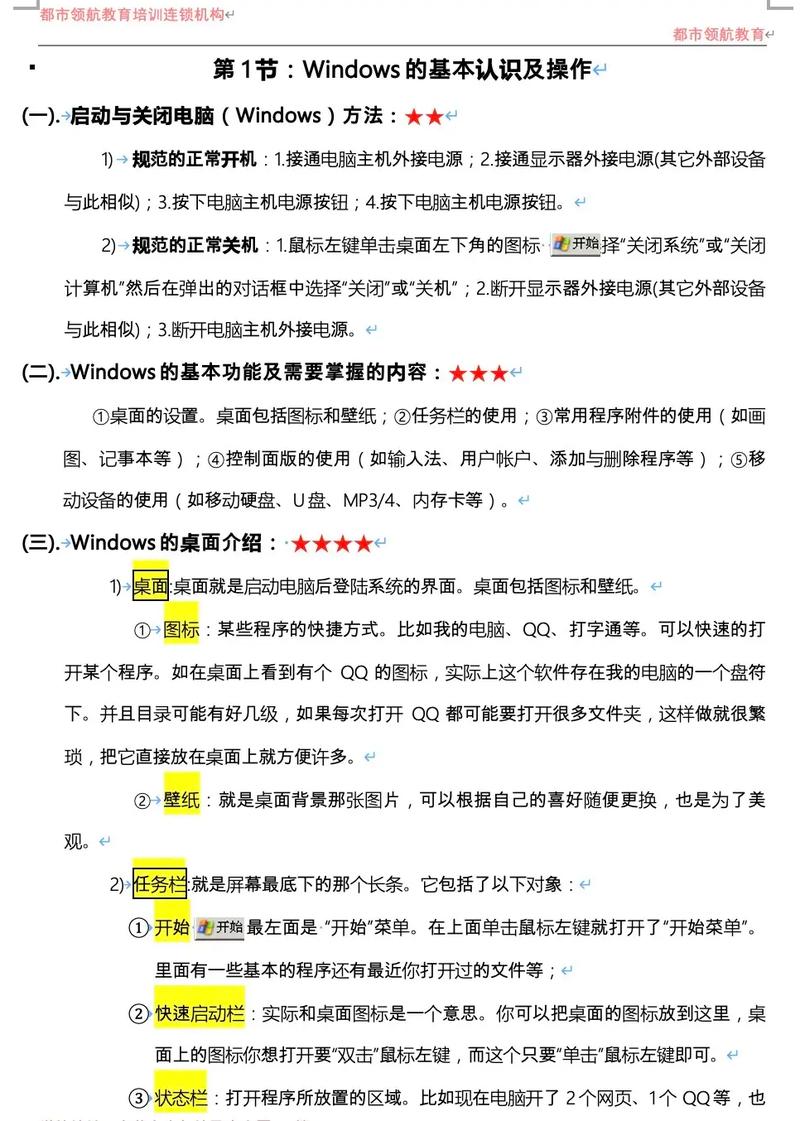Windows运行指令,探索与使用指南
摘要:,,Windows运行指令是Windows操作系统中常用的命令之一,本文将介绍如何探索与使用这些指令。通过使用“Win+R”快捷键可以打开运行窗口,输入不同的指令可以快速打开程序、文件或执行系统命令。本文提供了常见的运行指令及其用途,并介绍了如何使用这些指令来提高工作效率和解决常见问题。本文还提供了使用指南,包括如何安全地使用运行指令以及避免潜在风险。掌握Windows运行指令的探索与使用方法,可以更好地利用Windows操作系统,提高工作效率和便利性。
在Windows操作系统中,运行指令是一个非常实用的功能,它允许用户快速打开程序、执行命令或进行系统设置,本文将详细介绍Windows运行指令的各个方面,包括其定义、使用场景、常见指令以及如何更有效地利用这一功能。
Windows运行指令的定义
Windows运行指令是Windows操作系统中的一个功能,用户可以通过在开始菜单中输入“run”或使用快捷键(Win+R)来打开运行对话框,然后输入相应的命令或程序名称来快速执行操作,这个功能可以帮助用户快速访问系统资源、执行常用任务以及进行系统设置。
Windows运行指令的使用场景
1、快速打开程序:通过运行指令,用户可以快速打开常用的程序,如记事本、计算器等,只需在运行对话框中输入程序名称,即可快速启动。
2、系统设置与维护:运行指令还可以用于执行系统设置和维护任务,如查看系统信息、清理磁盘空间等,用户可以通过输入相应的命令来执行这些操作。
3、执行批处理文件:在运行对话框中输入批处理文件的路径和名称,可以快速执行批处理文件中的命令序列。
4、访问系统资源:通过运行指令,用户可以访问系统的各种资源,如注册表、网络连接等,这对于高级用户和系统管理员来说非常有用。
常见Windows运行指令
1、打开记事本:输入“notepad”并回车。
2、打开计算器:输入“calc”并回车。
3、查看系统信息:输入“systeminfo”并回车。
4、清理磁盘空间:输入“cleanmgr”并回车,然后按照提示选择要清理的磁盘分区。
5、打开控制面板:输入“control”并回车。
6、打开命令提示符:输入“cmd”并回车。
7、打开注册表编辑器:输入“regedit”并回车(需谨慎使用)。
8、关闭计算机:输入“shutdown -s”并回车,然后按照提示设置关机参数。
如何更有效地利用Windows运行指令
1、掌握常用指令:了解并掌握一些常用的Windows运行指令,可以提高工作效率。
2、搜索与学习:当遇到不熟悉的指令时,可以通过搜索引擎或查阅相关文档来了解其用法和功能。
3、自定义快捷方式:将常用的运行指令设置为桌面快捷方式或从任务栏创建快捷方式,以便快速访问。
4、注意安全与隐私:在使用运行指令时,注意不要执行未知或可疑的命令,以避免安全风险,注意保护个人隐私,避免在公共场合或他人电脑上使用涉及个人信息的指令。
5、善于组合使用:将多个指令组合起来使用,可以更高效地完成任务,同时使用多个命令来清理磁盘空间或进行系统优化。
Windows运行指令是一个非常实用的功能,它可以帮助用户快速执行常用任务、进行系统设置和维护等操作,通过了解常见指令和使用技巧,用户可以更有效地利用这一功能来提高工作效率和便利性,在使用过程中也需要注意安全与隐私问题,确保个人电脑的安全和隐私保护。